如何更改VMware默认虚拟机路径 VMware路径更改图文方法
(福利推荐:你还在原价购买阿里云服务器?现在阿里云0.8折限时抢购活动来啦!4核8G企业云服务器仅2998元/3年,立即抢购>>>:9i0i.cn/aliyun)
怎么设置VMware Workstation默认路径?VMware Workstation是一款很多人都在使用的虚拟机软件,在这里可以生成专属的环境,测试许多的内容,在软件安装后会有虚拟机的默认位置,一般都是在C盘中,许多小伙伴想要调整默认位置路径,减少对C盘的空间占用,针对这个问题,程序员之家小编给就给大家来分享解决方法,有需要的朋友一起看看吧!
操作方法如下:
1、双击打开软件,点击上方菜单栏中的“编辑”。

2、接着点击下方选项列表中的“首选项”。

3、进入到新的窗口界面后,点击左侧栏中的“工作区”,然后点击右侧中的“浏览”按钮。

4、然后在打开的窗口界面中,选择一个合适的存放路径位置,点击“确定”。

5、最后点击下方中的“确定”保存就可以了。

以上就是程序员之家小编给大家分享的是VMware Workstation的更改默认路径的教程了,希望大家喜欢!
相关文章
- VMware Workstation是一款功能非常强大的虚拟机,可以帮助用户在Windows系统上同时开启多个系统,不仅能在虚拟机上安装上不同的操作系统,比如Mac、Linux以及Windows10/112023-05-07
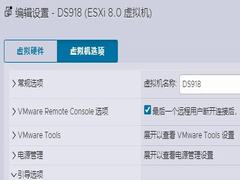
VMware vSphere(ESXI)8.0虚拟机安装黑群晖DSM7.X的详细教程
由于ESXI8.0的操作方式跟ESXI6.X/ESXI7.0有点区别,比如在ESXI 8.0中上传vmdk磁盘文件会无法识别,通过以前的方式构建部署安装黑群晖会出现bug,那么本文就分享下ESXI8.0安2023-02-10
虚拟机VMware vSphere(ESXi) 8.0安装详细图文教程(附下载)
vmware esxi 8.0是一款专业的服务器虚拟化软件,也是一款行业领先、专门构建的裸机hypervisor,新版ui变化比较明显,这里带来最新VMware ESXi 8.0安装详细步骤,以及下载地2023-02-09
如何免费激活VMware InstallBuilder 23 附激活教程+补丁
VMware InstallBuilder Enterprise激活教程+激活补丁分享!VMware InstallBuilder Enterprise是大家喜欢的桌面和服务器软件构建跨平台安装程序。但是VMware InstallBuilder2023-01-18
VMware Workstation PRO 17永久许可激活安装教程(附秘钥)
VMware Workstation 17是一款功能非常强大的虚拟机,可以在Windows系统上同时开启多个系统,最新支持Windows 11 (TPM) 2.0,这里带来VMware Workstation 17许可证秘钥及安2023-01-17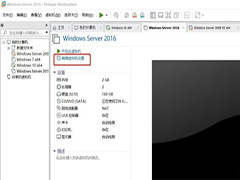
VMware Workstation怎么加密虚拟机?VMware Workstation加密虚拟机教程
近日有一些小伙伴咨询小编VMware Workstation如何加密虚拟机?下面就为大家带来了VMware Workstation加密虚拟机的方法2022-12-08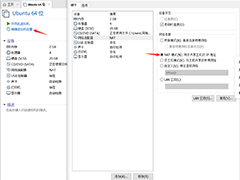
VMware Workstation无法联网怎么办?VMware Workstation无法联网教程
VMware Workstation无法联网怎么办?今天小编就来讲解VMware Workstation无法联网的解决方法,感兴趣的快跟小编一起来看看吧2022-12-08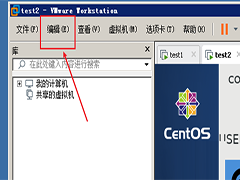
VMware Workstation如何禁用共享虚拟机?VMware Workstation禁用共享虚
很多人不知道VMware Workstation怎么禁用共享虚拟机?今日为你们带来的文章是VMware Workstation禁用共享虚拟机的方法2022-12-08Vmware 16安装Windows7后安装VMware tools选项为灰色及无法安装的解决
这篇文章主要介绍了Vmware 16安装Windows7后安装VMware tools选项为灰色及无法安装的解决方法,需要的朋友可以参考下2022-11-30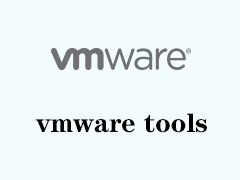
wmware中win7虚拟机VMware Tools安装图文方法
简易安装正在安装Windows 7 x64,安装完操作系统后,需要手动安装VMware Tools,下面就是具体的步骤,需要的朋友可以参考下2022-11-29









最新评论